반응형

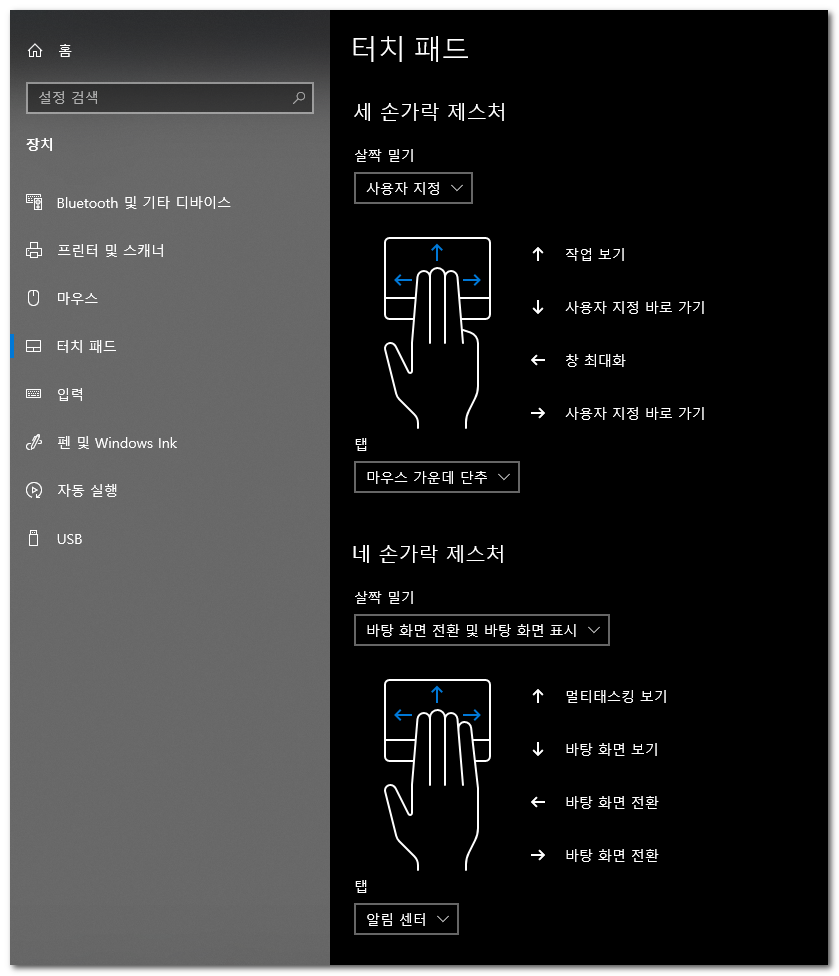
디폴트 설정이 영 구리단 말이다. 이걸 내 입맛에 맞게 바꿔주는 게 관건인데 말이다.
그런데 여기만 봐서는 대체 어떻게 설정해야 할지 도무지 모르겠다.
그래서 우측 상단으로 가보면 추가 세부 설정을 할 수 있는 메뉴가 있다.


두손가락 제스쳐는 이미 그건 다 스크롤로 할당이 되어 있기 때문에 뾰족하게 할만한 게 없다. 그나마 할 수 있는 건 세손가락 스크롤이라는 것이다.

나의 경우에는 세손가락 스크롤로
위: 창 최대화
아래: 창 닫기(ctrl+w)
좌: 창 최소화
우: 윈도우 종료(alt+F4)
네 손가락 스크롤로
위/아래는 안 쓰기 때문에 그냥 냅뒀고
좌는 뒤로 가기
우는 앞으로 가기

마우스로도 가운데 버튼을 이용해서 이런 식으로 설정해서 사용하다보니까
하여간 내 입맛에 맞게 잘 설정하면 정말 좋다.
반응형
'IT, 리뷰' 카테고리의 다른 글
| 국세청 연말정산간소화 서비스 접속 링크(1월 15일 오픈 예정)-증빙서류 첨부(소득공제신고서, 의료비공제신고서, 기부금공제신고서, 연금저축공제, 월세명세서, 주민등록등본, 가족관계증명.. (0) | 2021.01.14 |
|---|---|
| 모니터 27인치 32인치 고민 중-LG 27MK430H, 벤큐 GW2780 아이케어, 한성 울트론 3278 QHD (0) | 2021.01.10 |
| 엑셀표 티스토리에 붙여넣기 - 그냥은 안 됩니다. 한글/워드 복붙 (0) | 2021.01.09 |
| 오토핫키 맞춤법 오타 교정 코드 실패 (0) | 2021.01.07 |
| PDF 편집 내용 삭제 프로그램 사이트 비교(ChromPDF) - 끝판왕은 역시 acrobat pro구나 (0) | 2021.01.06 |


댓글